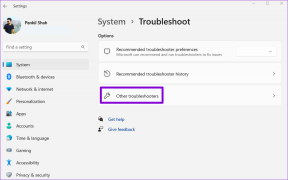Bagaimana Cara Mengurangi Titik Putih Di Windows 10 – TechCult
Bermacam Macam / / June 21, 2023
Dalam konteks Windows 10, istilah titik putih biasanya mengacu pada pengaturan suhu warna tampilan, yang memengaruhi cara warna ditampilkan di layar. Pengguna juga dapat menyesuaikan suhu warna tampilan mereka untuk membuatnya lebih hangat atau lebih dingin, tergantung pada preferensi mereka atau kondisi pencahayaan sekitar. Jika Anda di sini untuk mempelajari cara mengurangi titik putih di Windows 10, mari kita mulai sekarang juga!

Bagaimana Cara Mengurangi Titik Putih Di Windows 10
Menyesuaikan pengaturan titik putih sangat penting untuk representasi warna yang akurat dalam tugas seperti pengeditan foto atau pekerjaan desain, serta untuk kenyamanan pribadi selama penggunaan komputer yang lama. Windows 10 menawarkan opsi untuk menyesuaikan titik putih di pengaturan tampilan atau panel kontrol kartu grafis. Baca terus untuk mengetahui cara mengurangi pengaturan ini dan mengoptimalkan suhu warna layar Anda.
Bisakah Saya Mengurangi Titik Putih di Windows 10?
Ya, Anda dapat menyesuaikan titik putih di
Windows 10 dengan menyesuaikan pengaturan suhu warna layar Anda ke nilai yang lebih rendah, biasanya diukur dalam Kelvin (K). Ini akan membuat warna di layar Anda tampak lebih hangat, dengan rona yang lebih kekuningan. Anda dapat menyesuaikan pengaturan titik putih di pengaturan tampilan atau melalui panel kontrol kartu grafis agar sesuai dengan preferensi pribadi Anda atau kondisi pencahayaan sekitar di lingkungan Anda.Berikut panduan langkah demi langkah tentang cara mengurangi titik putih di Windows 10:
1. Dari menu konteks yang muncul saat Anda mengklik kanan desktop, pilih Pengaturan tampilan.
2. Klik Pengaturan tampilan lanjutan tautan di bagian bawah.

3. Pilih link untuk Tampilkan properti adaptor untuk [nama tampilan Anda]. Panel Kontrol Grafis kartu grafis Anda kemudian akan ditampilkan.
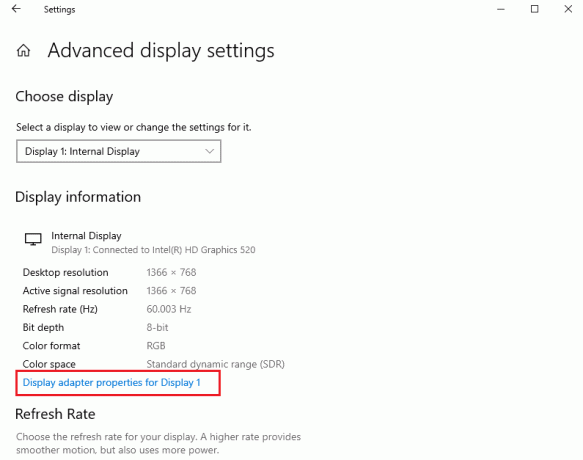
4. Sekarang, di tab Manajemen Warna, klik pada Manajemen Warna tombol.
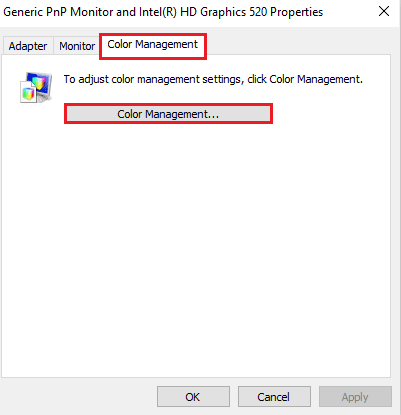
5. Di tab Tingkat Lanjut, klik Mengkalibrasi tampilan.

6. Klik Berikutnya di jendela Kalibrasi Warna Tampilan.
7. Sekarang, sesuaikan pengaturan Gamma, kecerahan, kontras, keseimbangan warna, dan klik Menyelesaikan untuk menyimpan perubahan.
Setelah selesai, tutup Panel Kontrol Grafik.
Baca juga:Cara Mematikan Mode Kontras Tinggi Windows 11
Kami berharap panduan ini cara mengurangi titik putih di Windows 10 telah membantu Anda. Jangan ragu untuk membagikan pemikiran, pertanyaan, atau saran Anda di bagian komentar di bawah.
Henry adalah penulis teknologi berpengalaman dengan hasrat untuk membuat topik teknologi yang kompleks dapat diakses oleh pembaca sehari-hari. Dengan pengalaman lebih dari satu dekade di industri teknologi, Henry telah menjadi sumber informasi tepercaya bagi para pembacanya.